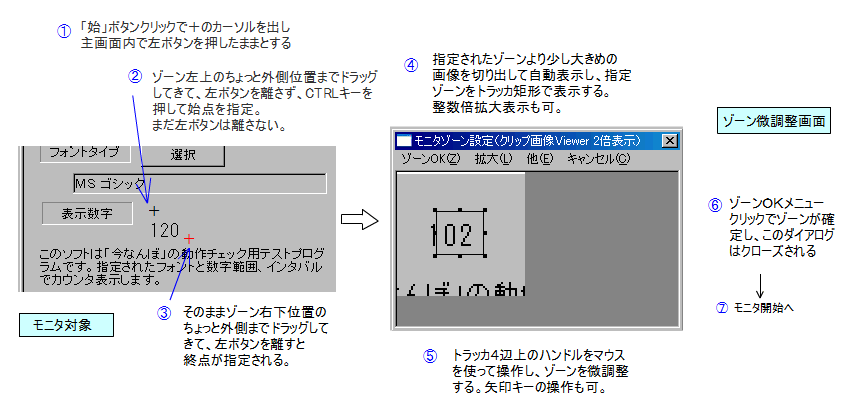
マウス左ボタンとCTRL キーを使って概略ゾーンの左上→右下をなぞって画像を取得/表示し、トラッカ矩形を使って微調整して確定します。
なお、ゾーン指定はあまり神経質になる必要はありません。
モニタしてアカンかったか、やりなおそう、ぐらいの気持ちでやってください。
数字の取り出し時にけっこうあいまいにやっており、ソフトの許容度があります。
次の順に定義してください。
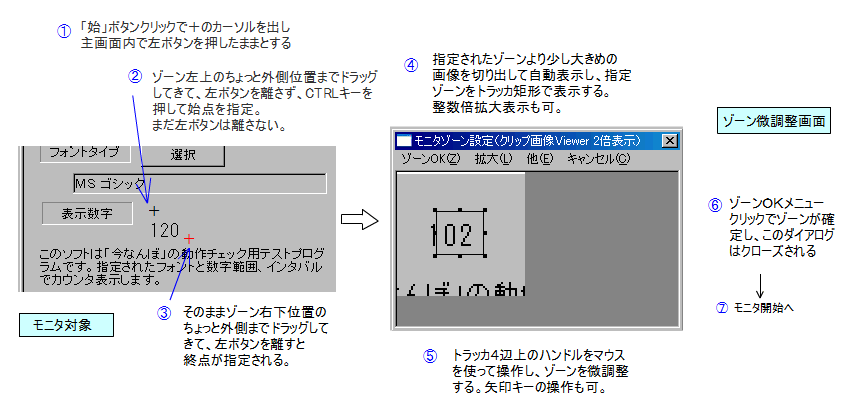
①開始点指定
「始」ボタンをクリックすると、カーソルが+に変わりますので、本ソフトの主画面内でマウス左ボタンを押したままにして、ねらったゾーンの左上位置までドラッグしていきます。(まだ左ボタンを押したままにしてください。)
 主画面のタイトルバーに始点サーチ中のドット位置が表示され、マウスと連動しています。
主画面のタイトルバーに始点サーチ中のドット位置が表示され、マウスと連動しています。
ここでCTRL キーを押すとその点を左上位置=始点とします。まだ左ボタンを押し続けてください。
③ゾーン右下点(=終点)指定
②の状態から、左ボタンを押したまま、ねらったゾーンの右下位置までドラッグしていってから、左ボタンを離してください。
この点を終点として確定します。
 終点が確定するまで主画面のタイトルバーに終点サーチ中(始点固定、終点がマウス連動)のドット位置が表示されます。
終点が確定するまで主画面のタイトルバーに終点サーチ中(始点固定、終点がマウス連動)のドット位置が表示されます。
指定されたゾーンより少し大きめの画像を切り出してViewer表示し、指定ゾーンをトラッカで表示します。
この画面はメニューで整数倍拡大表示できます。
トラッカの4辺上にハンドルと呼ばれる■がありますので、これをマウスを使ってドラッグすればゾーン微調整(移動、範囲変更)ができます。(矢印キーでも操作可、詳細後述)
あまり神経質にならず、モニタに入っておかしいともどって調整しなおすぐらいの気分でやればいいかと。
なお、このViewerが拡大表示されているとトラッカも同じように拡大表示されています。
「ゾーンOK」メニューをクリックすると次のサブメニューが出ます。
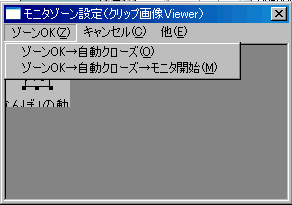 このとき、上側のメニューをクリックすると、ゾーンが確定し、このダイアログは自動クローズします。
このとき、上側のメニューをクリックすると、ゾーンが確定し、このダイアログは自動クローズします。
一方下側のメニューをクリックした場合は、ゾーン確定→自動クローズ後、自動でモニタに入ります。
⑦モニタ開始
主画面の「モニタ開始」ボタンクリックでモニタを開始します。
ゾーンがずれたり、少しおかしいなあと感じたときは、主画面の「再」ボタンクリックで、現在のゾーンデータを元に、④画像Viewerの状態にしますので、ゾーン設定をやり直してください。
なお、ゾーンデータは設定ファイルに保存されていますので、本ソフトをクローズして再立ち上げしたときも同じ状態が保持されています。
トラッカゾーンの調整では、マウスによる操作に代え、矢印キーを使うと1クリックごとに1ドット4辺を移動できます。
(この内容は「ガイド」メニューで表示できます。)
マルチモニタ環境では、たまに正しくゾーン設定したのにクリップ画像Viewer にトラッカだけが表示され画像が表示されないことがあります。
現在のところ原因がわかっていませんが、次のいずれかを一度実行して回避してください。
左右端から最初のすき間の次から始まる数字だけを有効とします。左右端にすき間があれば数字認識として全桁有効です。
左右端にくっついた数字や、端切れなどは無視します。
 75です。
75です。
 855です。
855です。 557です。
557です。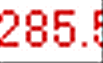 85です。2が左端にくっついているため無視します。
85です。2が左端にくっついているため無視します。